怎么查电脑内存条频率 内存条频率怎么查
更新时间:2024-02-22 11:45:13作者:xiaoliu
电脑内存条的频率是指内存条的工作速度,影响着电脑的运行效果和性能表现,了解电脑内存条的频率对于用户来说是很重要的,它可以帮助我们选择合适的内存条以及优化电脑的性能。如何查看电脑内存条的频率呢?有几种简单的方法可以帮助我们查看内存条的频率信息,下面将为大家介绍。
具体步骤:
1.打开电脑,直接开机并进入到Windows10系统桌面。
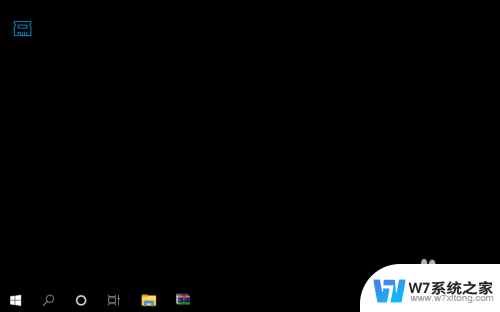
2.接着,将鼠标移动到桌面底部的任务栏上。并点击鼠标右键弹出任务栏菜单。
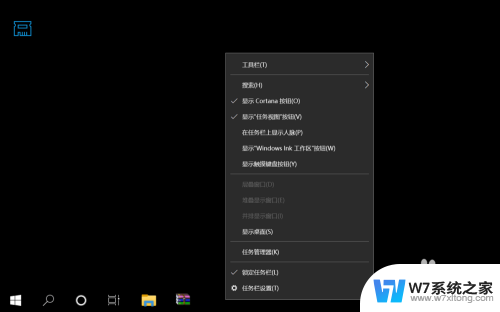
3.在弹出的任务栏菜单中找到并点击任务管理器菜单,打开任务管理器窗口。
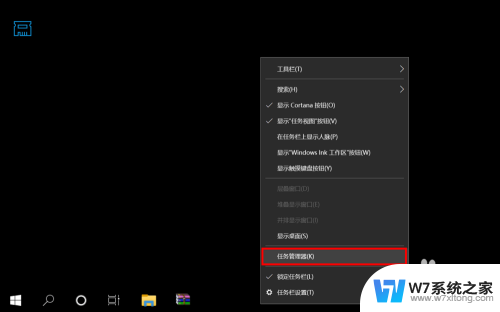
4.进入到任务管理器之后,点击底部的详细信息打开任务管理器高级菜单选项。
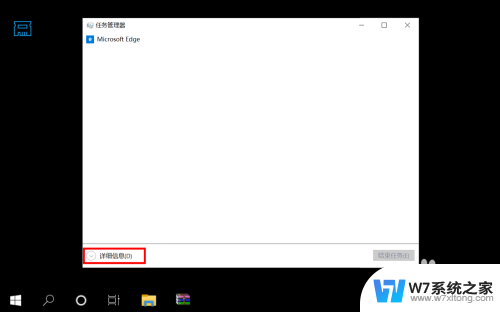
5.在打开的高级菜单中,直接选择并点击顶部的性能选项卡进入到电脑性能界面。
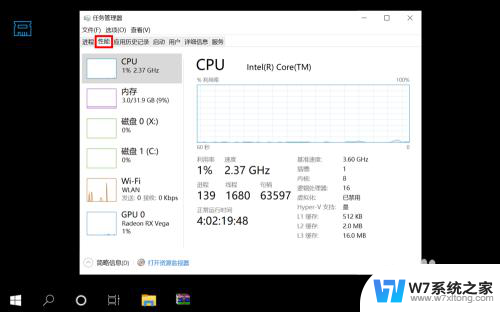
6.在性能界面左侧菜单中选择内存,然后在右侧信息中就可以看到内存条频率了。
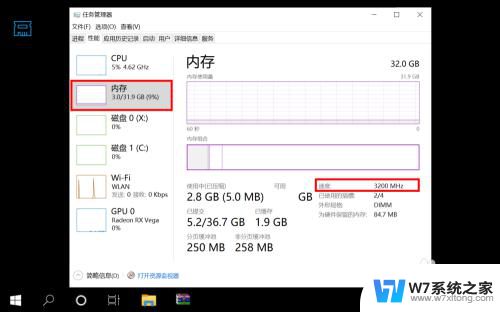
以上就是如何查看电脑内存条频率的全部内容,如果有朋友们遇到同样的情况,可以参照本文的方法进行处理,希望对大家有所帮助。
怎么查电脑内存条频率 内存条频率怎么查相关教程
-
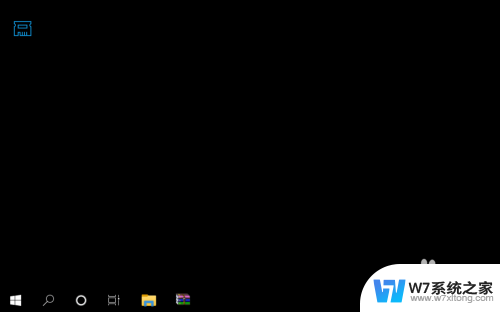 怎么查看自己电脑内存条频率 内存条频率如何查看
怎么查看自己电脑内存条频率 内存条频率如何查看2024-05-02
-
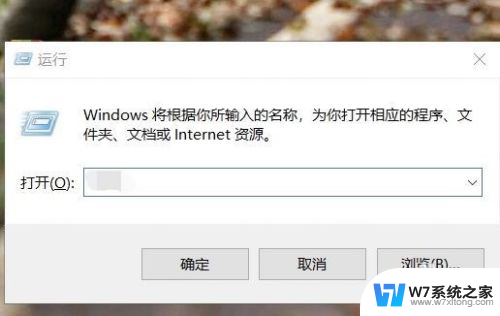 怎样查看台式电脑内存条型号 电脑内存条型号怎么识别
怎样查看台式电脑内存条型号 电脑内存条型号怎么识别2024-08-08
-
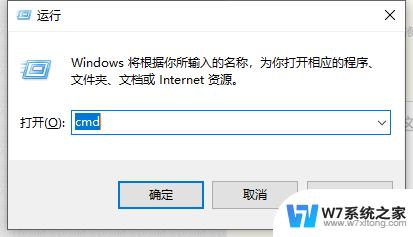 如何查看笔记本电脑内存条型号 如何查找笔记本电脑内存条型号
如何查看笔记本电脑内存条型号 如何查找笔记本电脑内存条型号2024-03-17
-
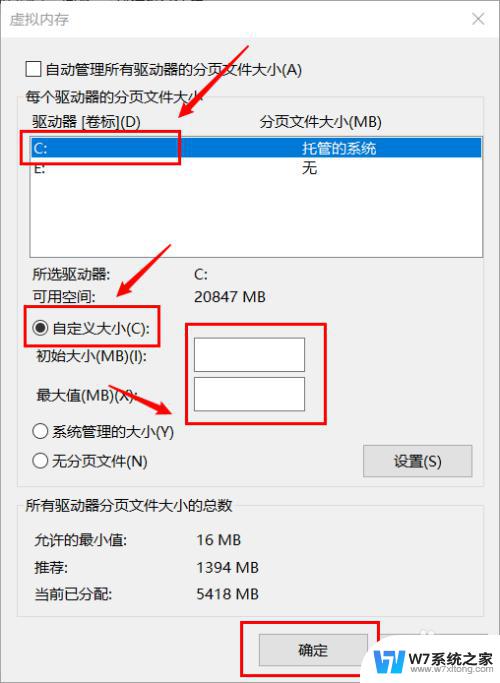 怎么增大电脑的内存 怎样选择合适的内存条扩大电脑内存
怎么增大电脑的内存 怎样选择合适的内存条扩大电脑内存2024-08-30
- 如何查看电脑内存配置 电脑内存和配置如何查看
- cpu最大睿频怎么看 Windows 7怎么查看CPU当前的时钟频率
- 电脑在哪里看运行内存大小 电脑运行内存大小查看
- 浏览器视频缓存位置 网页缓存视频文件位置查询
- 怎么使用内存卡里的内存 手机内存卡存储空间管理
- 电脑版bilibili缓存的视频在哪 哔哩哔哩的缓存视频保存方法
- iphone13充电线为何没有usb接口 苹果13充电线为什么不是USB接口
- cdr文件如何显示缩略图 CDR文件缩略图查看方法
- 取消电脑自动关机怎么设置方法 怎么关闭电脑的自动关机功能
- 桌面显示windows不是正版如何解决 如何处理Windows副本不是正版的问题
- 文档打印怎么正反面打印 打印机如何进行正反面打印
- 苹果电脑触控板右键在哪 Macbook触摸板右键功能怎么开启
电脑教程推荐
- 1 桌面显示windows不是正版如何解决 如何处理Windows副本不是正版的问题
- 2 电脑网络打印机怎么连接 网络打印机连接教程
- 3 笔记本电脑怎么确定点击 Windows 10系统鼠标双击确定变单击确定的教程
- 4 mac查看硬盘使用情况 MacBook硬盘使用情况查看方法
- 5 查看笔记本电脑wifi密码 电脑上查看WiFi密码的方法步骤
- 6 电脑键盘调亮度 笔记本电脑键盘亮度调节键失灵怎么办
- 7 怎么快捷回到桌面 如何快速回到电脑桌面
- 8 惠普电脑哪个是开机键 惠普笔记本开机键在哪个位置
- 9 电脑卡游戏界面退不出去 游戏卡死怎么办无法回到桌面
- 10 word表格调整不了行高怎么办 如何解决Word文档中表格高度不能调整的困扰